Cómo recuperar el acceso al disco duro, solucionar el error de no poder abrir el disco duro

En este artículo, te guiaremos sobre cómo recuperar el acceso a tu disco duro cuando falla. ¡Sigamos!
La frecuencia de actualización es la cantidad de fotogramas por segundo que puede mostrar su monitor, en resumen, es la cantidad de veces que su monitor se actualiza con nueva información cada segundo. La unidad de medida de la frecuencia de actualización es hercios, y el uso de una frecuencia de actualización alta hará que el texto sea más claro o visible en la pantalla. El uso de una frecuencia de actualización baja hará que el texto y los íconos en la pantalla se vean borrosos, lo que forzará la vista y le dará dolores de cabeza.
Si tiene problemas como el parpadeo de la pantalla o el efecto stop-motion mientras juega o simplemente usa cualquier software de uso intensivo de gráficos, existe la posibilidad de que esté asociado con la frecuencia de actualización del monitor. Ahora considere si la frecuencia de actualización de su monitor es de 60Hz (que es la predeterminada para las computadoras portátiles), entonces significa que su monitor puede actualizar los 60 cuadros por segundo, lo cual es muy bueno.
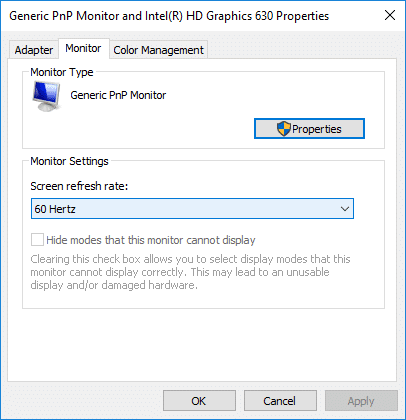
Si su frecuencia de actualización para una pantalla está configurada por debajo de 60 Hz, debe asegurarse de configurarla en 60 Hz para evitar cualquier problema que pueda o no enfrentar dependiendo de su uso. En versiones anteriores de Windows, era más fácil cambiar la frecuencia de actualización del monitor, ya que estaba ubicado dentro del Panel de control, pero con Windows 10 debe hacer todo dentro de la aplicación Configuración. De todos modos, sin perder tiempo, veamos Cómo cambiar la frecuencia de actualización del monitor en Windows 10 con la ayuda del tutorial que se enumera a continuación.
Asegúrese de crear un punto de restauración en caso de que algo salga mal.
1. Presione la tecla de Windows + I para abrir Configuración y luego haga clic en Sistema.

2. En el menú de la izquierda, asegúrese de seleccionar Pantalla.
3. Ahora desplácese hacia abajo y luego haga clic en " Configuración de pantalla avanzada ".

Nota: Si tiene más de una pantalla conectada a su PC, asegúrese de seleccionar la pantalla a la que desea cambiar la frecuencia de actualización. A partir de la compilación 17063 de Windows, puede omitir este paso e ir directamente al siguiente.
4. A continuación, aquí verá toda la pantalla conectada a su PC y su información completa, incluida la frecuencia de actualización.
5. Una vez que esté seguro de la pantalla para la que desea cambiar la frecuencia de actualización, haga clic en el enlace " Propiedades del adaptador de pantalla para el número de pantalla " debajo de la información de la pantalla.

6. En la ventana que abre, cambie a la pestaña Monitor.
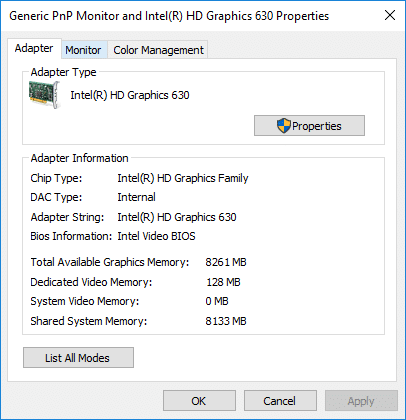
7. Ahora, en Configuración del monitor, seleccione Frecuencia de actualización de pantalla en el menú desplegable.
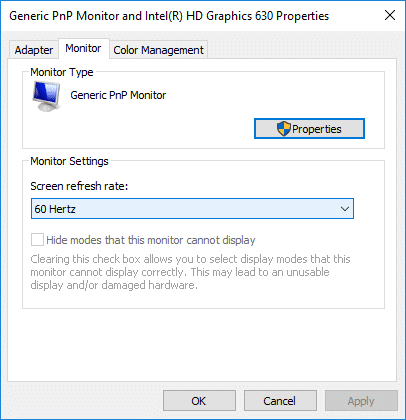
8. Haga clic en Aplicar y luego en Aceptar para guardar los cambios.
Nota: Tendrá 15 segundos para seleccionar Conservar cambios o Revertir antes de que vuelva automáticamente a la frecuencia de actualización de la pantalla o al modo de visualización anterior.

9. Si desea seleccionar un modo de pantalla con frecuencia de actualización de pantalla, debe hacer clic nuevamente en el enlace " Propiedades del adaptador de pantalla para el número de pantalla ".

10. Ahora, en la pestaña Adaptador, haga clic en el botón " Mostrar todos los modos " en la parte inferior.
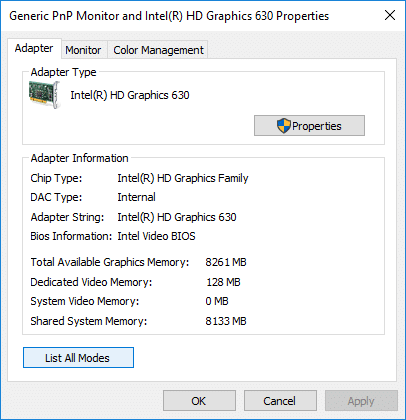
11. Seleccione un modo de visualización de acuerdo con la resolución de pantalla y la velocidad de la pantalla de acuerdo con sus especificaciones y haga clic en Aceptar.
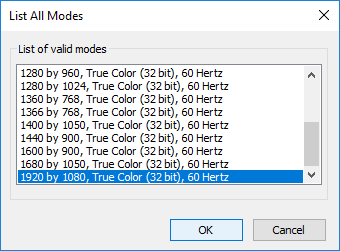
12.Si está satisfecho con la frecuencia de actualización actual o el modo de visualización, haga clic en Mantener cambios; de lo contrario, haga clic en Revertir.

13. Una vez terminado cierre todo y reinicie su PC.
Recomendado:
Eso es todo, ha aprendido con éxito Cómo cambiar la frecuencia de actualización del monitor en Windows 10, pero si aún tiene alguna pregunta con respecto a este tutorial, no dude en hacerla en la sección de comentarios.
En este artículo, te guiaremos sobre cómo recuperar el acceso a tu disco duro cuando falla. ¡Sigamos!
A primera vista, los AirPods parecen iguales a cualquier otro auricular inalámbrico. Pero todo cambió cuando se descubrieron algunas características poco conocidas.
Apple ha presentado iOS 26, una importante actualización con un nuevo diseño de vidrio esmerilado, experiencias más inteligentes y mejoras en aplicaciones conocidas.
Los estudiantes necesitan un tipo específico de portátil para sus estudios. No solo debe ser lo suficientemente potente como para desempeñarse bien en su especialidad, sino también lo suficientemente compacto y ligero como para llevarlo consigo todo el día.
Agregar una impresora a Windows 10 es sencillo, aunque el proceso para dispositivos con cable será diferente al de los dispositivos inalámbricos.
Como sabes, la RAM es un componente de hardware muy importante en una computadora, ya que actúa como memoria para procesar datos y es el factor que determina la velocidad de una laptop o PC. En el siguiente artículo, WebTech360 te presentará algunas maneras de detectar errores de RAM mediante software en Windows.
Los televisores inteligentes realmente han conquistado el mundo. Con tantas funciones excelentes y conectividad a Internet, la tecnología ha cambiado la forma en que vemos televisión.
Los refrigeradores son electrodomésticos familiares en los hogares. Los refrigeradores suelen tener 2 compartimentos, el compartimento frío es espacioso y tiene una luz que se enciende automáticamente cada vez que el usuario lo abre, mientras que el compartimento congelador es estrecho y no tiene luz.
Las redes Wi-Fi se ven afectadas por muchos factores más allá de los enrutadores, el ancho de banda y las interferencias, pero existen algunas formas inteligentes de mejorar su red.
Si quieres volver a iOS 16 estable en tu teléfono, aquí tienes la guía básica para desinstalar iOS 17 y pasar de iOS 17 a 16.
El yogur es un alimento maravilloso. ¿Es bueno comer yogur todos los días? Si comes yogur todos los días, ¿cómo cambiará tu cuerpo? ¡Descubrámoslo juntos!
Este artículo analiza los tipos de arroz más nutritivos y cómo maximizar los beneficios para la salud del arroz que elija.
Establecer un horario de sueño y una rutina para la hora de acostarse, cambiar el despertador y ajustar la dieta son algunas de las medidas que pueden ayudarle a dormir mejor y despertarse a tiempo por la mañana.
¡Alquiler por favor! Landlord Sim es un juego de simulación para dispositivos móviles iOS y Android. Jugarás como propietario de un complejo de apartamentos y comenzarás a alquilar un apartamento con el objetivo de mejorar el interior de tus apartamentos y prepararlos para los inquilinos.
Obtén el código del juego Bathroom Tower Defense de Roblox y canjéalo por emocionantes recompensas. Te ayudarán a mejorar o desbloquear torres con mayor daño.













